Grass Valley EDIUS Neo 3 Manual del usuario
Página 234
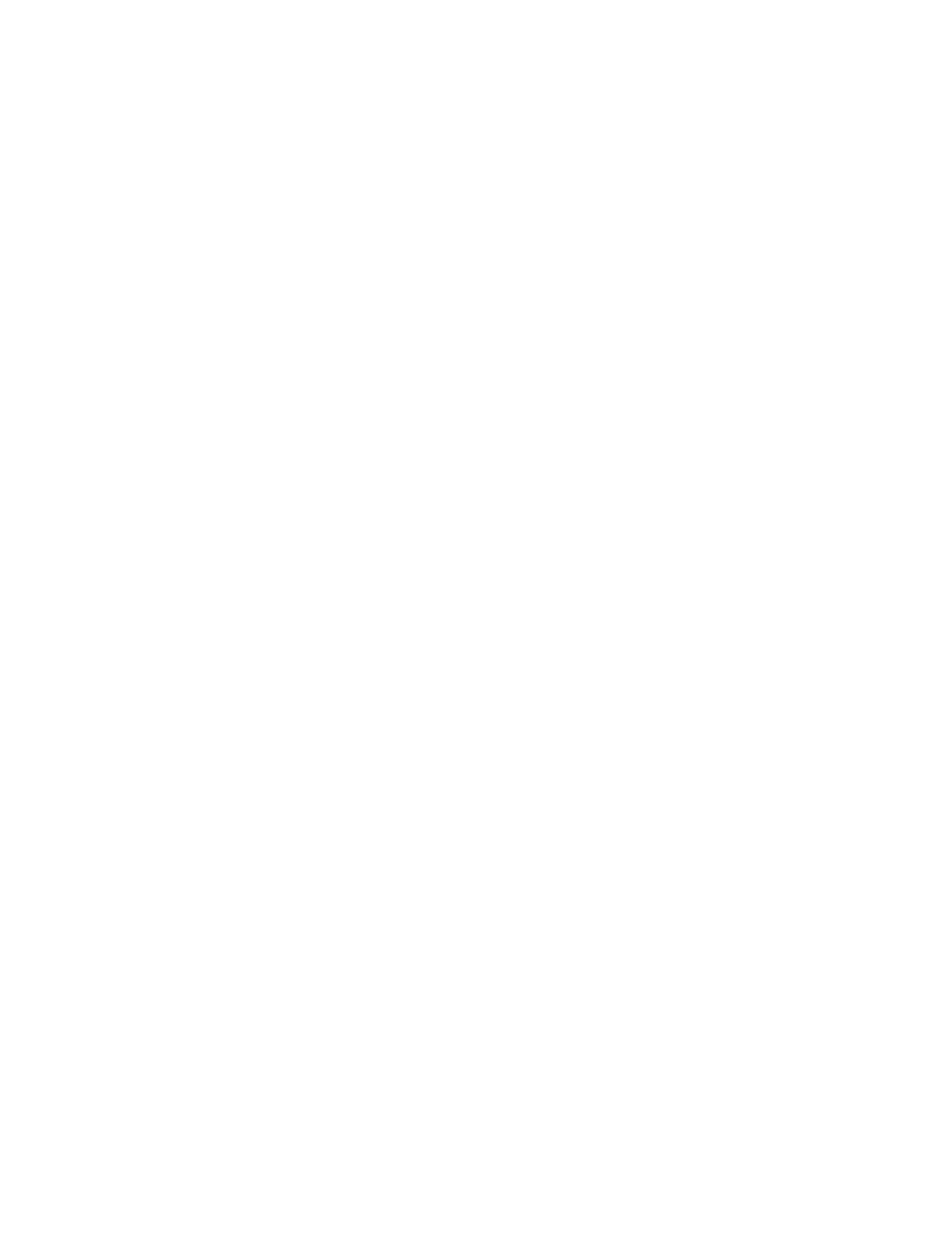
232
EDIUS NEO — Manual de referencia del usuario
Sección 3 — Importación y captura
Buscar en archivos capturados...
Si se selecciona este método, los archivos capturados se buscan por número
de rollo y código de tiempo. Si no se encuentra un archivo coincidente,
haga clic en el botón
Seleccionar carpeta
en el cuadro de diálogo Restaurar
clip sin conexión para cambiar la ubicación de búsqueda. Para restaurar
todos los archivos coincidentes, haga clic en
Restaurar todo
en el cuadro de
diálogo Restaurar clip sin conexión. Para restaurar archivos individualmente,
seleccione el nombre del clip en la lista y haga clic en el botón
Restaurar
.
Para obtener más información sobre el cuadro de diálogo Restaurar clip sin
conexión, consulte
Cómo volver a vincular y restaurar en la página 234
Abrir el cuadro de diálogo de restauración de clip...
Seleccione esta opción para abrir el cuadro de diálogo Restaurar y transferir
clips. Vuelva a vincular el clip sin conexión a un archivo del disco.
Para obtener más información sobre el cuadro de diálogo Restaurar y
transferir clips, consulte
Cómo volver a vincular y restaurar en la página 234
Botón Cerrar
Haga clic en el botón
Cerrar
y después en el botón
Sí
del cuadro de diálogo
de confirmación para cerrar el cuadro de diálogo Restaurar y transferir
clips sin intentar restaurar los clips sin conexión. Los clips sin conexión
aparecerán en la línea de tiempo en el contenedor, tal y como se muestra en
la
y la
. El vídeo y el sonido del clip sin conexión están
silenciados.
Si aparece el cuadro de diálogo Restaurar y transferir clip automáticamente
y se cierra antes de restaurar los clips sin conexión, se puede abrir en
cualquier momento mediante uno de estos métodos.
•
Haga clic en el botón de lista [] del botón
Abrir proyecto
y seleccione
Restaurar clip sin conexión... en el menú, tal y como se muestra en
la
.